随着计算机应用的普及和发展,许多人选择自己组装台式电脑来满足个性化需求。本文将以大白菜装机教程为主题,详细介绍如何安装Win10专业版操作系统,帮助读者轻松完成装机任务。
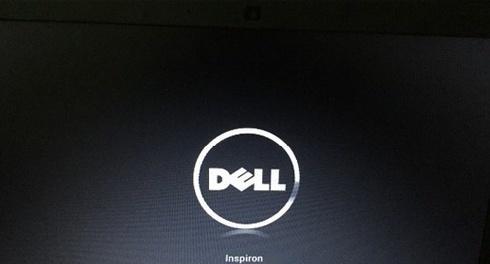
1.准备所需材料:CPU、内存、硬盘、主板等
在开始安装之前,我们需要先准备好所需的硬件材料,包括CPU、内存、硬盘、主板等。确保这些硬件都是兼容Win10专业版操作系统的。
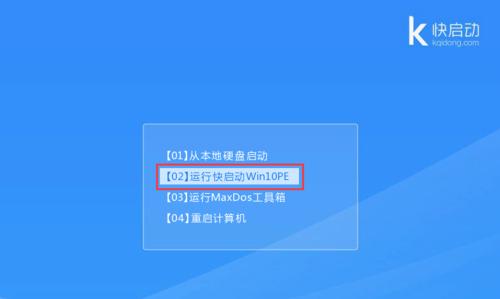
2.制作Win10启动盘
我们需要制作一个Win10启动盘,以便后续进行操作系统的安装。将一张空白U盘插入电脑,下载并运行大白菜制作启动盘工具,按照提示完成制作过程。
3.进入BIOS设置
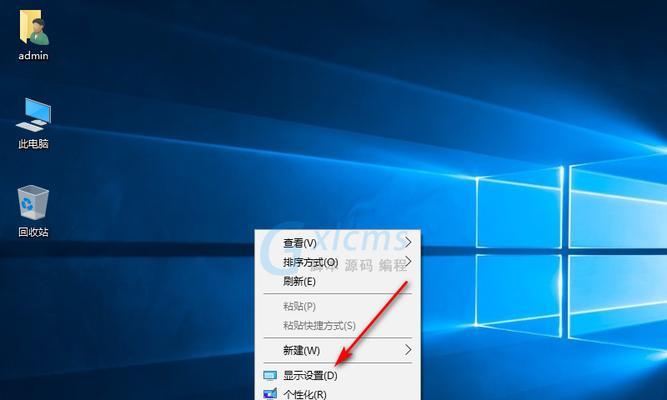
在进行安装之前,我们需要进入计算机的BIOS设置界面,调整启动顺序。重启电脑,按下相应的按键(一般是Del键或F2键)进入BIOS设置界面。
4.设置启动顺序
在BIOS设置界面中,找到Boot选项,并将启动顺序调整为优先从U盘启动。保存设置后,退出BIOS。
5.启动安装程序
重新启动计算机,此时计算机将从U盘启动。按照屏幕上的提示,选择“安装Windows”选项,进入Win10专业版安装程序。
6.选择语言和区域设置
在安装程序中,我们需要选择适合自己的语言和区域设置。点击“下一步”进入下一步骤。
7.接受许可协议
阅读并接受Win10专业版的许可协议。勾选“我接受许可条款”并点击“下一步”。
8.进行磁盘分区
在安装过程中,我们需要对硬盘进行分区。根据自己的需求,选择新建分区或者使用已有的分区,并设置相应的大小。
9.安装系统文件
在进行下一步之前,系统会开始安装操作系统文件。这个过程可能需要一些时间,请耐心等待。
10.进行个性化设置
在操作系统安装完成后,我们需要进行个性化设置。包括选择主题、设置用户名和密码等。
11.安装驱动程序
安装完成操作系统后,我们还需要安装相应的驱动程序,以保证硬件正常工作。下载并安装各硬件设备的驱动程序,并按照提示完成安装。
12.更新系统和软件
安装驱动程序后,我们需要及时更新操作系统和其他软件,以获得更好的兼容性和稳定性。
13.安装常用软件
根据个人需求,安装常用软件,如浏览器、办公软件等,以满足日常使用需求。
14.进行系统优化
我们可以进行一些系统优化,如关闭不必要的启动项、清理垃圾文件等,以提高计算机的性能。
15.完成装机任务
经过以上步骤,我们成功完成了Win10专业版的安装和配置任务。现在,您可以享受全新的操作系统带来的便利和快捷了。
通过本文的大白菜装机教程,我们详细介绍了Win10专业版的安装步骤。只要按照指引一步步操作,相信读者们都能够轻松完成装机任务。祝愿大家在全新的操作系统下工作和学习更加高效便捷!
























